

Fitur ini tidak tersedia ketika pengandar pencetak XPS digunakan.
Fungsi Photo Optimizer PRO mengoreksi warna gambar kamera digital atau gambar yang dipindai. Khusus dirancang untuk mengompensasi perubahan warna, pendedahan berlebihan, dan pendedahan tidak cukup.

|

|

|
|---|
Prosedur untuk melaksanakan Photo Optimizer PRO adalah sebagai berikut:
Set Photo Optimizer PRO
Pilih kotak centang Photo Optimizer PRO pada tab Efek(Effects).
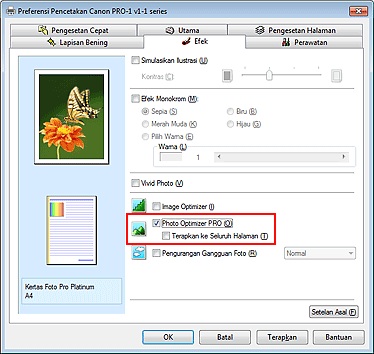
Biasanya, tidak perlu menandai kotak centang Terapkan ke Seluruh Halaman(Apply Throughout Page).
Gambar dalam setiap halaman dioptimalkan berdasarkan gambar per gambar.
 Catatan
Catatan
Pilih kotak centang Terapkan ke Seluruh Halaman(Apply Throughout Page) ketika mencetak data gambar yang telah diproses, seperti telah dipotong atau diputar. Dalam kasus ini keseluruhan halaman akan dianggap sebagai gambar tunggal yang akan dioptimalkan.
Selesaikan pengesetan
Klik OK.
Ketika Anda melaksanakan pencetakan, pencetak mengoreksi pewarnaan foto dan mencetak foto.
 Penting
Penting
Photo Optimizer PRO tidak berfungsi ketika:
Latar Belakang(Background) diset dalam kotak dialog Cap/Latar Belakang(Stamp/Background) pada tab Pengesetan Halaman(Page Setup).
Definisi Cap...(Define Stamp...) dipilih dalam kotak dialog Cap/Latar Belakang(Stamp/Background) pada tab Pengesetan Halaman(Page Setup), dan cap yang dijadikan bitmap dikonfigurasi.
Ketika Cetak pola untuk pengaturan warna(Print a pattern for color adjustment) dipilih pada tab Pengaturan Warna(Color Adjustment), Terapkan ke Seluruh Halaman(Apply Throughout Page) menjadi keabu-abuan dan tidak dapat diset.
 Catatan
Catatan
Tergantung pada gambar, Photo Optimizer PRO mungkin tidak memiliki efek yang terlihat.
Atas halaman
|